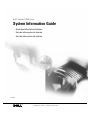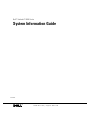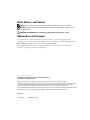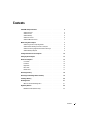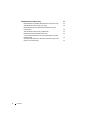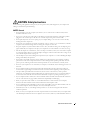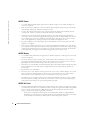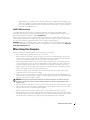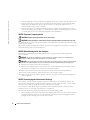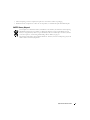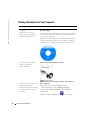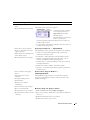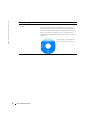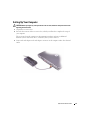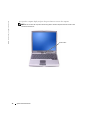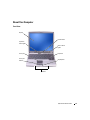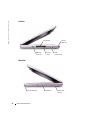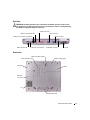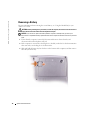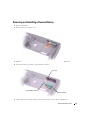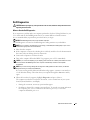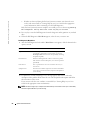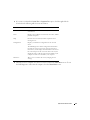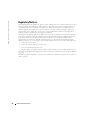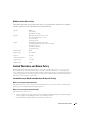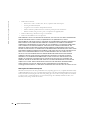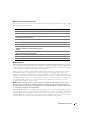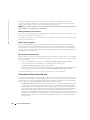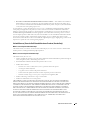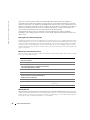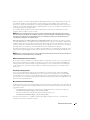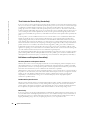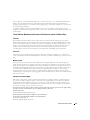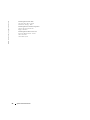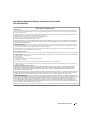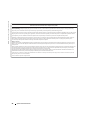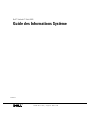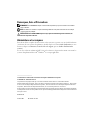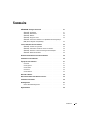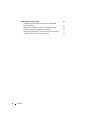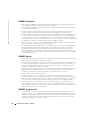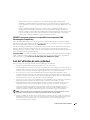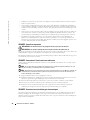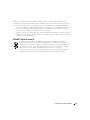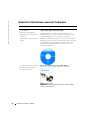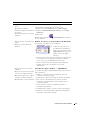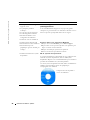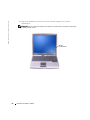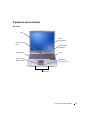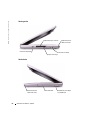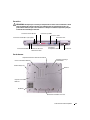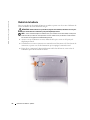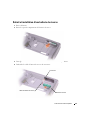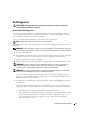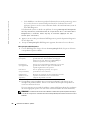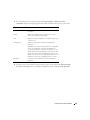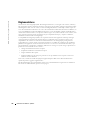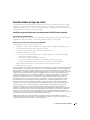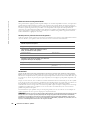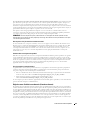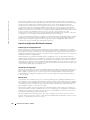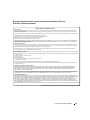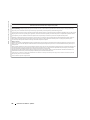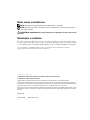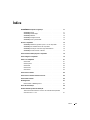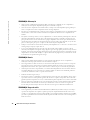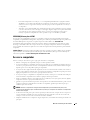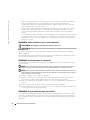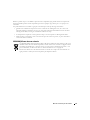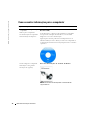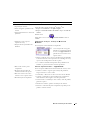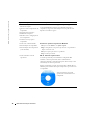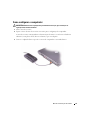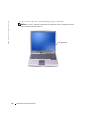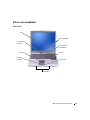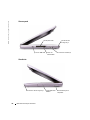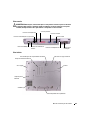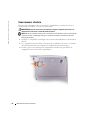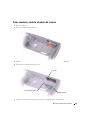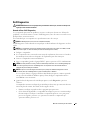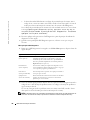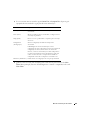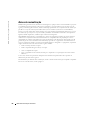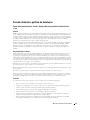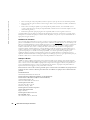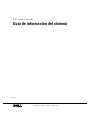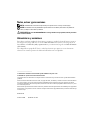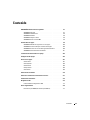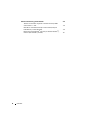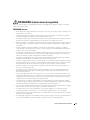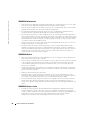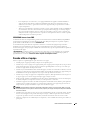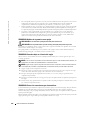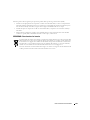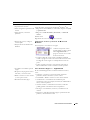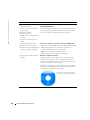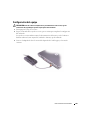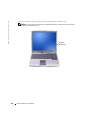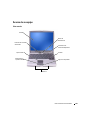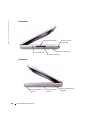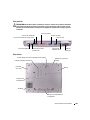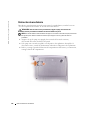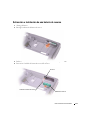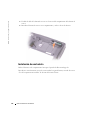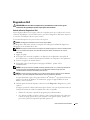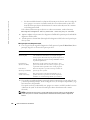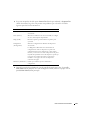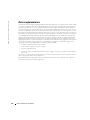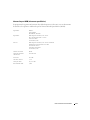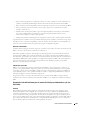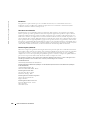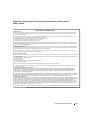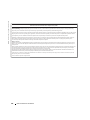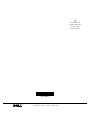Dell Latitude D505 Le manuel du propriétaire
- Catégorie
- Des cahiers
- Taper
- Le manuel du propriétaire
La page charge ...
La page charge ...
La page charge ...
La page charge ...
La page charge ...
La page charge ...
La page charge ...
La page charge ...
La page charge ...
La page charge ...
La page charge ...
La page charge ...
La page charge ...
La page charge ...
La page charge ...
La page charge ...
La page charge ...
La page charge ...
La page charge ...
La page charge ...
La page charge ...
La page charge ...
La page charge ...
La page charge ...
La page charge ...
La page charge ...
La page charge ...
La page charge ...
La page charge ...
La page charge ...
La page charge ...
La page charge ...
La page charge ...
La page charge ...
La page charge ...
La page charge ...
La page charge ...
La page charge ...

www.dell.com | support.dell.com
Dell™ Latitude™ Série D505
Guide des Informations Système
Modèle PP10L

Remarques, Avis et Précautions
REMARQUE : Une REMARQUE indique une information importante qui peut vous aider à mieux utiliser
votre ordinateur.
AVIS : Un AVIS vous avertit d’un risque de dommage matériel ou de perte de données et vous indique
comment éviter le problème.
PRÉCAUTION : Une PRÉCAUTION indique un risque potentiel d'endommagement du matériel, de
blessure corporelle ou de mort.
Abréviations et acronymes
Pour obtenir la liste complète des abréviations et des acronymes, reportez-vous au
Guide d’utilisation
(en fonction de votre système d’exploitation, double-cliquez sur l’icône
Guide d’utilisation
sur votre
bureau ou cliquez sur
Démarrer
,
Centre d’aide et de support
, puis sur
Guides d’utilisation du
système)
.
Si vous avez acheté un ordinateur Dell™ Série n, les références du présent document concernant les
systèmes d'exploitation Microsoft
®
Windows
®
ne sont pas applicables.
____________________
Les informations contenues dans ce document sont sujettes à modification sans préavis.
© 2003 Dell Inc. Tous droits réservés.
La reproduction sous quelque forme que ce soit sans l'autorisation écrite de Dell Inc. est strictement interdite.
Marques utilisées dans ce document : Dell, le logo DELL, TrueMobile et Latitude sont des marques de Dell Inc. ; Intel, Pentium
et Celeron sont des marques déposées de Intel Corporation ; Microsoft et Windows sont des marques déposées de Microsoft
Corporation ; Bluetooth est une marque de Bluetooth SIG, Inc. et est utilisée par Dell Inc. sous licence.
D'autres marques et noms commerciaux peuvent être utilisés dans ce document pour faire référence aux entités se réclamant de
ces marques et de ces noms ou à leurs produits. Dell Inc. rejette tout intérêt propriétaire dans les marques et les noms commerciaux
autres que les siens.
Modèle PP10L
Octobre 2003 Réf. R1189 Rév. A01

Sommaire 39
Sommaire
PRÉCAUTION : Consignes de sécurité . . . . . . . . . . . . . . . . . . . 41
SÉCURITÉ : Généralités
. . . . . . . . . . . . . . . . . . . . . . . . 41
SÉCURITÉ : Alimentation
. . . . . . . . . . . . . . . . . . . . . . . . 42
SÉCURITÉ : Batterie
. . . . . . . . . . . . . . . . . . . . . . . . . . 42
SÉCURITÉ : Voyage en avion
. . . . . . . . . . . . . . . . . . . . . . 42
SÉCURITÉ : Instructions relatives à la compatibilité électromagnétique
(EMC, Electromagnetic Compatibility)
. . . . . . . . . . . . . . . . . 43
Lors de l'utilisation de votre ordinateur
. . . . . . . . . . . . . . . . . . . 43
SÉCURITÉ : Conseils en ergonomie
. . . . . . . . . . . . . . . . . . . 44
SÉCURITÉ : Intervention à l'intérieur de votre ordinateur
. . . . . . . . 44
SÉCURITÉ : Protection contre les décharges électrostatiques
. . . . . . 44
SÉCURITÉ : Retrait de la batterie
. . . . . . . . . . . . . . . . . . . . 45
Recherche d'informations concernant l'ordinateur
. . . . . . . . . . . . . 46
Installation de votre ordinateur
. . . . . . . . . . . . . . . . . . . . . . . 49
À propos de votre ordinateur
. . . . . . . . . . . . . . . . . . . . . . . . 51
Vue avant
. . . . . . . . . . . . . . . . . . . . . . . . . . . . . . . 51
Vue de gauche
. . . . . . . . . . . . . . . . . . . . . . . . . . . . 52
Vue de droite
. . . . . . . . . . . . . . . . . . . . . . . . . . . . . 52
Vue arrière
. . . . . . . . . . . . . . . . . . . . . . . . . . . . . . 53
Vue de dessous
. . . . . . . . . . . . . . . . . . . . . . . . . . . . 53
Retrait de la batterie
. . . . . . . . . . . . . . . . . . . . . . . . . . . . 54
Retrait et installation d'une batterie de réserve
. . . . . . . . . . . . . . . 55
Installation d'une batterie
. . . . . . . . . . . . . . . . . . . . . . . . . 56
Dell Diagnostics
. . . . . . . . . . . . . . . . . . . . . . . . . . . . . 57
Quand utiliser Dell Diagnostics
. . . . . . . . . . . . . . . . . . . . . 57
Réglementations
. . . . . . . . . . . . . . . . . . . . . . . . . . . . . . 60

40 Sommaire
Garantie limitée et règle de retour . . . . . . . . . . . . . . . . . . . . . 61
Conditions de garantie limitée pour les produits matériels Dell
(Canada seulement)
. . . . . . . . . . . . . . . . . . . . . . . . . . 61
Règle de retour «Satisfait ou remboursé» (Canada seulement)
. . . . . . 63
Logiciels et périphériques Dell (Canada seulement)
. . . . . . . . . . . 64
Déclaration de garantie Intel
®
réservée aux processeurs Pentium
®
et Celeron
®
(États-Unis et Canada uniquement) . . . . . . . . . . . . 65

Guide des Informations Système 41
PRÉCAUTION : Consignes de sécurité
Pour votre sécurité et pour protéger votre ordinateur ainsi que votre environnement de travail contre d'éventuels
dommages, respectez les consignes de sécurité ci-dessous.
SÉCURITÉ : Généralités
• Ne tentez pas d'assurer vous-même l'entretien de votre ordinateur à moins que vous ne soyez un technicien de
maintenance qualifié. Suivez toujours scrupuleusement les instructions d'installation.
• Si vous raccordez une rallonge à votre adaptateur CA/CC, assurez-vous que l'intensité totale du courant drainé
par tous les appareils raccordés à cette rallonge ne dépasse pas la limite de cette dernière.
• N'introduisez pas d'objets dans les entrées d'air ou autres ouvertures de votre ordinateur. Cela risquerait de
provoquer un incendie ou un choc électrique dû à un court-circuit des composants internes.
• Ne placez pas l'ordinateur dans un environnement peu aéré, tel qu'une sacoche de transport ou une mallette
fermée, lorsque celui-ci fonctionne. Ceci risque d'endommager l'ordinateur ou de provoquer un incendie.
• Conservez votre ordinateur à distance des radiateurs et sources de chaleur. Veillez à ne pas bloquer les grilles de
refroidissement. Évitez de placer des papiers volants sous votre ordinateur ; ne placez pas votre ordinateur dans
une unité murale fermée ou sur un lit, un canapé ou un tapis.
• L'adaptateur secteur doit se trouver dans une zone aérée, par exemple sur un bureau ou sur le sol, lorsqu'il est
utilisé pour alimenter l'ordinateur ou pour charger la batterie. Ne recouvrez pas l'adaptateur CA/CC de papiers ou
d'autres objets susceptibles d'entraver le refroidissement. De même, n'utilisez pas l'adaptateur CA/CC dans une
mallette de transport.
• L'adaptateur CA/CC risque de chauffer lorsque vous utilisez votre ordinateur. Faites donc très attention lorsque
vous manipulez l'adaptateur pendant ou après son fonctionnement.
• Évitez de poser votre ordinateur portable en fonctionnement à même la peau pendant une période prolongée. La
température augmente sur la surface de la base pendant le fonctionnement normal de l'ordinateur (notamment
s'il est alimenté par le secteur). Le contact prolongé avec la peau peut provoquer inconfort ou brûlure.
• N'utilisez pas votre ordinateur dans un environnement humide, par exemple près d'une baignoire, d'un évier,
d'une piscine ou dans un sous-sol humide.
• Si votre ordinateur comprend un modem intégré ou optionnel (carte PC), débranchez le modem de la ligne
téléphonique à l'approche d'un orage électrique afin d'éviter le risque très faible de choc électrique causé par un
éclair et transmis par la ligne téléphonique.
• Pour réduire le danger lié à un choc électrique, n'effectuez aucun branchement ou débranchement pendant un
orage électrique, ni aucune opération de maintenance ou de reconfiguration de ce produit. N'utilisez jamais
l'ordinateur pendant un orage électrique, sauf si tous les câbles ont été déconnectés et si l'ordinateur est alimenté
par la batterie.
• Si votre ordinateur comprend un modem, le câble utilisé avec le modem doit avoir une taille minimale de 26
AWG (American Wire Gauge) et une fiche modulaire RJ-11 conforme à la norme FCC.
• Avant d'ouvrir le capot du module de mémoire ou de la carte Mini PCI de la face inférieure de l'ordinateur,
débranchez le câble du téléphone et tous les câbles d'alimentation des prises électriques.
• Si votre ordinateur dispose d'un connecteur modem RJ-11 et d'un connecteur réseau RJ-45 (ces deux connecteurs
se ressemblent), veillez à brancher le câble téléphonique dans le connecteur RJ-11 et non pas dans le connecteur
RJ-45.
• Les cartes PC peuvent beaucoup chauffer en fonctionnement normal. Faites donc très attention lorsque vous les
retirez après une utilisation prolongée.
• Débranchez l'ordinateur de la prise électrique avant de le nettoyer. Nettoyez votre ordinateur avec un tissu doux
et humidifié avec de l'eau. N'utilisez pas de liquide ni d'aérosol nettoyants, ceux-ci peuvent contenir des
substances inflammables.

42 Guide des Informations Système
www.dell.com | support.dell.com
SÉCURITÉ : Alimentation
• Utilisez uniquement l'adaptateur CA/CC fourni par Dell et homologué pour cet ordinateur. L'utilisation d'un
autre adaptateur CA/CC peut provoquer un incendie ou une explosion.
• Avant de raccorder l'ordinateur à une prise électrique, assurez-vous que la tension du secteur est compatible avec
la tension d'entrée de l'adaptateur.
• Pour mettre l'ordinateur totalement hors tension, éteignez-le, débranchez l'adaptateur CA/CC de la prise
électrique et retirez toutes les batteries installées dans la baie des périphériques ou la baie modulaire.
• Pour éviter tout risque de décharge électrique, branchez les câbles de l'adaptateur CA/CC et des périphériques sur
des sources d'alimentation électriques correctement reliées à la terre. Il se peut que ces câbles d'alimentation
soient équipés de prises à trois broches afin de fournir une mise à la terre. N'utilisez pas de fiche intermédiaire et
ne retirez pas la broche de masse du câble d'alimentation. Si vous utilisez une rallonge, assurez-vous qu'il s'agit du
type approprié, 2 ou 3 broches, avant de la raccorder au câble de l'adaptateur CA/CC.
• Assurez-vous que rien ne repose sur le cordon d'alimentation de l'adaptateur CA/CC et que ce cordon n'est pas
placé dans un endroit où l'on pourrait marcher ou trébucher dessus.
• Si vous utilisez plusieurs rampes d'alimentation, soyez prudent lorsque vous raccordez le câble d'alimentation de
l'adaptateur CA/CC à la rampe d'alimentation. Certaines rampes d'alimentation peuvent ne pas empêcher
l'insertion d'une prise de façon incorrecte. L'insertion incorrecte de la prise de courant peut provoquer un
dommage irréparable sur votre ordinateur ainsi qu'un risque de choc électrique et/ou d'incendie. Assurez-vous
que le contact de mise à la terre de la prise de courant est inséré dans le contact de mise à la terre correspondant
de la rampe d'alimentation.
SÉCURITÉ : Batterie
• Utilisez uniquement les modules de batteries Dell™ homologués pour cet ordinateur. L'utilisation d'autres types
de modules peut présenter un risque d'incendie ou d'explosion.
• Ne transportez pas de batterie dans votre poche, sac à main ou autre conteneur où des objets métalliques (comme
des clés de voiture ou des trombones) pourraient court-circuiter les bornes de la batterie. L'excès de flux de
courant qui en résulterait pourrait entraîner des températures extrêmement élevées et, par conséquent, des
dommages sur la batterie, un incendie ou des brûlures.
• La batterie représente un danger de brûlure si vous la manipulez de façon incorrecte. Ne démontez pas la batterie.
Manipulez les batteries endommagées ou percées avec une extrême précaution. Lorsqu'une batterie est
endommagée, des électrolytes peuvent fuir des cellules et provoquer des dommages corporels.
• Conservez la batterie hors de portée des enfants.
• Ne rangez pas et ne laissez pas votre ordinateur ou votre batterie près d'une source de chaleur, telle qu'un
radiateur, une cheminée, un poêle, un chauffage électrique, ou tout autre appareil générateur de chaleur et ne
l'exposez pas à des températures supérieures à 60° C (140° F). Lorsque les batteries atteignent une température
excessive, les cellules de la batterie peuvent exploser ou imploser, représentant alors un risque d'incendie.
• Ne jetez pas la batterie de votre ordinateur au feu ni avec les ordures ménagères. Les cellules de la batterie
risquent d'exploser. Débarrassez-vous de la batterie usagée selon les instructions du fabricant ou contactez le
service municipal de traitement des déchets afin de connaître les instructions de mise au rebut. Débarrassez-vous
rapidement d'une batterie usagée ou endommagée.
SÉCURITÉ : Voyage en avion
• Les réglementations de certaines administrations fédérales d'aviation et/ou les restrictions propres à chaque
compagnie aérienne peuvent s'appliquer au fonctionnement de votre ordinateur Dell pendant que vous voyagez à
bord d'un avion. Par exemple, ces réglementations/restrictions peuvent interdire l'utilisation de tout appareil
électronique personnel ayant la capacité de transmettre intentionnellement des fréquences radio ou d'autres
signaux électromagnétiques au cours d'un vol aérien.

Guide des Informations Système 43
– Afin de respecter au mieux ces instructions, si votre ordinateur portable Dell est équipé de Dell
TrueMobile™ ou d'autres dispositifs de communication sans fil, veuillez désactiver cet appareil avant de
monter à bord de l'avion et suivre les instructions fournies par le personnel à bord sur l'utilisation de ce type
d'appareils.
– En outre, l'utilisation d'appareils électroniques personnels, comme un ordinateur portable, peut être
interdite pendant certaines phases critiques du vol, par exemple pendant le décollage et l'atterrissage.
Certaines compagnies aériennes déterminent parfois la phase critique à n'importe quel moment du vol, dans
la mesure où l'avion vole au-dessous de 3050 m. Veuillez suivre les instructions propres à la compagnie
aérienne quant à l'autorisation d'utiliser un appareil électronique personnel.
SÉCURITÉ : Instructions relatives à la compatibilité électromagnétique (EMC,
Electromagnetic Compatibility)
Utilisez des câbles blindés afin de vous assurer de conserver la classification EMC adaptée à l'environnement donné.
Dell propose un câble pour les imprimantes utilisant le port parallèle. Si vous le souhaitez, vous pouvez commander un
câble sur le site Web de Dell, à l'adresse suivante :
www.dell.com
.
L'électricité statique peut endommager les composants électroniques internes de votre ordinateur. Pour éviter de tels
dommages, déchargez l’électricité statique de votre corps avant de toucher tout composant électronique de votre
ordinateur, comme par exemple, un module de mémoire. Il vous suffit pour cela de toucher une surface métallique non
peinte sur le panneau d'entrée/sortie de l'ordinateur.
AVERTISSEMENT :
les cordons de ce produit et de ses accessoires contiennent des produits chimiques contenant du
plomb, considéré par l'état de Californie comme un produit pouvant provoquer des malformations congénitales ou
autres anomalies de ce genre.
Lavez-vous les mains après avoir manipulé les cordons
.
Lors de l'utilisation de votre ordinateur
Suivez les consignes de sécurité suivantes afin d'éviter d'endommager votre ordinateur :
• Lorsque vous installez l'ordinateur pour travailler, placez-le sur une surface plane.
• Lors de vos déplacements, ne faites pas enregistrer votre ordinateur en tant que bagage. Vous pouvez faire passer
l'ordinateur dans un détecteur à rayons X, mais jamais dans un détecteur de métaux. Dans le cas d'une inspection
manuelle, assurez-vous d'avoir une batterie chargée à disposition si vous devez allumer l'ordinateur.
• Si vous êtes amené à voyager en ayant préalablement retiré l'unité de disque dur de l'ordinateur, veillez à
envelopper l'unité dans un matériau non-conducteur, tel que du tissu ou du papier. Dans le cas d'une inspection
manuelle, soyez prêt à installer l'unité de disque dur dans l'ordinateur. Vous pouvez faire passer l'unité de disque
dur dans un détecteur à rayons X, mais jamais dans un détecteur de métaux.
• Lorsque vous voyagez, ne placez jamais l'ordinateur dans un compartiment à bagages en hauteur, où il pourrait se
déplacer. Évitez de laisser tomber votre ordinateur et de le soumettre à tout autre choc mécanique.
• Protégez l'ordinateur, la batterie et l'unité de disque dur contre les risques liés à l'environnement, tels que les
températures extrêmes, la surexposition à la lumière, la saleté, la poussière, la nourriture et les liquides.
• Lorsque vous transportez votre ordinateur entre des environnements présentant d'importants écarts de
température ou de taux d'humidité, une condensation peut se former sur ou dans l'ordinateur. Pour ne pas
endommager l'ordinateur, patientez suffisamment pour que cette humidité s'évapore avant de l'utiliser.
AVIS : Lorsque vous faites passer votre ordinateur d'un environnement froid à un environnement plus chaud ou
inversement, laissez-lui le temps de s'acclimater à la température ambiante avant de l'allumer.
• Lorsque vous débranchez un câble, tirez sur le connecteur ou sur la boucle prévue à cet effet, mais jamais sur le
câble lui-même. Lorsque vous tirez sur le connecteur, maintenez-le correctement aligné afin d'éviter tout risque
de torsion des broches. Par ailleurs, lorsque vous connectez un câble, assurez-vous au préalable que les
connecteurs sont bien orientés et alignés.

44 Guide des Informations Système
www.dell.com | support.dell.com
• Manipulez les composants avec précaution. Un composant, tel qu'un module de mémoire, doit être tenu par les
bords et non par les broches.
• Avant de retirer un module de mémoire de la carte système ou de débrancher un périphérique de l'ordinateur,
éteignez l'ordinateur, débranchez le câble de l'adaptateur CA/CC, retirez toutes les batteries installées dans la baie
de batterie ou la baie modulaire et attendez 5 secondes. Cette précaution permet d'éviter d'endommager la carte
système.
• Nettoyez l'écran avec un tissu propre et doux et de l'eau. Appliquez l'eau sur le chiffon, puis passez le chiffon sur
l'écran toujours dans le même sens, de haut en bas. Retirez rapidement l'humidité de l'écran et séchez-le. Une
exposition prolongée à l'humidité peut endommager l'écran. N'utilisez pas de nettoyant pour vitres sur l'écran.
• Si l'ordinateur est mouillé ou endommagé, suivez les procédures décrites dans la section «Résolution des
problèmes» du Guide d'utilisation. Si, après avoir effectué ces procédures, vous constatez que l'ordinateur ne
fonctionne pas correctement, contactez Dell (pour obtenir les coordonnées du contact approprié, reportez-vous à
la section «Obtention d'aide» du Guide d'utilisation).
SÉCURITÉ : Conseils en ergonomie
PRÉCAUTION : Une utilisation incorrecte ou prolongée du clavier peut provoquer des blessures.
PRÉCAUTION : Une exposition prolongée devant l'écran peut occasionner des troubles de la vue.
Pour un plus grand confort et une plus grande efficacité, observez les consignes ergonomiques de la section «Annexe» du
Guide d'utilisation en ligne lors de l'installation et de l'utilisation de votre système informatique.
Cet ordinateur portable n'a pas été conçu pour une utilisation prolongée au bureau. Pour une utilisation de ce type, il est
recommandé de connecter un clavier externe.
SÉCURITÉ : Intervention à l'intérieur de votre ordinateur
Avant de retirer ou d'installer des modules de mémoire, des cartes Mini PCI ou des modems, suivez les étapes ci-après
dans l'ordre indiqué.
AVIS : Vous ne devez intervenir à l'intérieur de l'ordinateur que pour installer des modules de mémoire, une carte
Mini PCI, un modem, une carte Bluetooth™ ou une batterie de réserve.
AVIS : Avant de déconnecter un périphérique ou de retirer un module de mémoire, une carte Mini PCI, un modem, une
carte Bluetooth ou une batterie de réserve, patientez 5 secondes après la mise hors tension de l'ordinateur, pour
éviter d'endommager la carte système.
1
Éteignez l'ordinateur ainsi que tous les périphériques connectés.
2
Débranchez
l'ordinateur et les périphériques de leur prise électrique afin de réduire le risque de blessure ou de choc.
Déconnectez également les lignes téléphoniques ou de télécommunication de l'ordinateur.
3
Retirez la batterie principale de la baie de batterie et, si nécessaire, la batterie secondaire de la baie modulaire.
4
Raccordez-vous à la masse en touchant une surface métallique non peinte à l'arrière de l'ordinateur.
5
Pendant votre travail à l'intérieur de l'ordinateur, touchez régulièrement la surface métallique non peinte de
l'ordinateur pour dissiper toute électricité statique qui risquerait d'endommager les composants.
SÉCURITÉ : Protection contre les décharges électrostatiques
L'électricité statique peut endommager les composants électroniques internes de votre ordinateur. Pour éviter de tels
dommages, déchargez l’électricité statique de votre corps avant de toucher tout composant électronique de votre
ordinateur, comme par exemple, un module de mémoire. Pour ce faire, vous pouvez toucher une surface métallique non
peinte à l'arrière de l'ordinateur.

Guide des Informations Système 45
Tandis que vous continuez à travailler à l'intérieur de l'ordinateur, pensez à toucher régulièrement une surface
métallique non peinte à l'arrière de l'ordinateur pour vous débarrasser de la charge statique accumulée par votre corps.
Vous pouvez également prendre les mesures suivantes pour éviter les dommages dus aux décharges électrostatiques :
• Lorsque vous déballez un composant sensible à l'électricité statique de son carton d'emballage, ne le retirez pas de
son emballage antistatique avant d'être prêt à l'installer sur votre ordinateur. Juste avant d'ôter l'emballage
antistatique, veillez à décharger votre corps de son électricité statique.
• Quand vous transportez un composant sensible, placez-le d'abord dans un emballage ou une boîte antistatique.
• Manipulez tous les composants sensibles dans une zone antistatique. Si possible, utilisez des tapis antistatiques
sur le sol et sur votre plan de travail.
SÉCURITÉ : Retrait de la batterie
L'ordinateur utilise une batterie au lithium-ion et une pile bouton au lithium. Pour obtenir des
instructions sur le remplacement de la batterie au lithium-ion de votre ordinateur, reportez-vous à la
section «Retrait d'une batterie» à la page 54. La pile bouton au lithium est une pile longue durée et il est
fort possible que vous n'ayez jamais besoin de la remplacer. Si vous êtes toutefois amené à la remplacer,
reportez-vous à la section «Retrait et installation d'une batterie de réserve» à la page 55.
Ne jetez pas la batterie avec les ordures ménagères. Contactez le service municipal de traitement des
déchets pour connaître l'adresse du site de dépôt de batteries le plus proche de votre domicile.

46 Guide des Informations Système
www.dell.com | support.dell.com
Recherche d'informations concernant l'ordinateur
Que recherchez-vous ? Cherchez ici
• Un programme de diagnostic pour
mon ordinateur
• Pilotes pour mon ordinateur
• Documentation concernant mon
ordinateur
• Documentation concernant mon
appareil
CD Drivers and Utilities (Pilotes et utilitaires)
(également appelé ResourceCD)
La documentation et les pilotes sont déjà installés sur votre
ordinateur. Vous pouvez utiliser ce CD pour réinstaller les pilotes,
exécuter Dell Diagnostics, ou accéder à la documentation.
Des fichiers readme (lisez-moi) peuvent être inclus sur votre CD-
ROM afin de fournir des mises à jour de dernière minute concernant
des modifications techniques apportées à votre système ou des
informations de référence destinées aux techniciens ou aux
utilisateurs expérimentés.
• Comment installer mon ordinateur
• Informations sur les garanties
• Consignes de sécurité
Guide des Informations Système Dell™
Site Web «Dell Premier Support» (Support Premier de Dell)
REMARQUE : Ce document est disponible sous forme de PDF à
l'adresse support.dell.com.

Guide des Informations Système 47
• Comment retirer et remplacer des
pièces
• Spécifications techniques
• Comment configurer les paramètres
du système
• Comment identifier et résoudre des
problèmes
Guide d'utilisation
Centre d'aide et de support Microsoft
®
Windows
®
XP
1
Cliquez sur le bouton
Démarrer
, puis sur
Aide et support.
2
Cliquez sur
Guides d'utilisation du système
, puis sur
Guides
d'utilisation
.
Windows 2000
Double-cliquez sur l'icône
Guide d'utilisation
sur le bureau
de votre ordinateur.
• Numéro de service et code de service
express
• Étiquette de licence Microsoft
Windows
Numéro de service et licence Microsoft Windows
Ces étiquettes sont situées sur votre ordinateur.
•Utilisez le numéro de service
pour identifier votre ordinateur
lorsque vous accédez au site Web
support.dell.com
ou lorsque vous
appelez le service de support
technique.
• Entrez le code de service express pour orienter votre appel lorsque
vous contactez le service de support technique. Le code de
service express n'est pas disponible dans tous les pays.
• Utilisez le numéro situé sur l'étiquette de licence Microsoft
Windows lorsque que vous réinstallez votre système
d'exploitation.
• Pilotes les plus récents pour mon
ordinateur
• Réponses aux questions concernant
le service et le support technique
• Discussions en ligne avec le support
technique et d'autres utilisateurs
• Documentation sur mon ordinateur
Site Web de support de Dell — support.dell.com
Le site Web de support technique de Dell fournit plusieurs outils en
ligne, notamment :
• Solutions — Conseils et astuces de dépannage, articles de
techniciens et formation en ligne
• Communauté — Discussion en ligne avec d'autres clients Dell
• Mises à niveau — Informations sur les mises à niveau des
composants, comme la mémoire, l'unité de disque dur et le
système d'exploitation
• Service clientèle — Contacts, commandes, garanties et
informations de réparation
• Téléchargements— Pilotes, correctifs et mises à jour logicielles
• Références — Documentation de l'ordinateur, caractéristiques
des produits et documents techniques
Que recherchez-vous ? Cherchez ici

48 Guide des Informations Système
www.dell.com | support.dell.com
• Historique de l'état et du support de
l'appel de service
• Les principaux problèmes
techniques
• Les questions les plus fréquentes
• Les téléchargements de fichiers
• Informations détaillées sur la
configuration de l'ordinateur
• Contrat de service de l'ordinateur
Site Web Support Premier de Dell —
premiersupport.dell.com
Le site Web Dell Premier Support est conçu pour les grandes
entreprises, les gouvernements et les institutions éducatives. Ce site
Web n'est peut-être pas disponible dans toutes les régions.
• Comment utiliser Windows XP
• Documentation sur mon ordinateur
• Documentation pour les
périphériques (pour un modem, par
exemple)
Centre d'aide et de support de Windows
1
Cliquez sur le bouton
Démarrer
, puis sur
Aide et support
.
2
Tapez un mot ou une expression qui décrit votre problème, puis
cliquez sur l'icône en forme de flèche.
3
Cliquez sur la rubrique qui décrit votre problème.
4
Suivez les instructions qui s'affichent à l'écran.
• Comment réinstaller mon système
d'exploitation
CD du système d'exploitation
Le système d'exploitation est déjà installé sur votre ordinateur. Pour
réinstaller le système d'exploitation, utilisez le CD
Système
d'exploitation
. Reportez-vous au
Guide d'utilisation
pour connaître la
procédure de réinstallation du système d'exploitation.
Une fois le système d'exploitation réinstallé, utilisez le
CD Pilotes et
Utilitaires
pour réinstaller les pilotes des périphériques
accompagnant votre ordinateur.
L'étiquette de la clé du produit se
trouve sur l'ordinateur.
Que recherchez-vous ? Cherchez ici

Guide des Informations Système 49
Installation de votre ordinateur
PRÉCAUTION : Avant d'effectuer l'une des procédures de cette section, suivez les consignes de
sécurité indiquées au début de ce document.
1
Déballez la boîte d'accessoires.
2
Mettez de côté le contenu de la boîte d'accessoires ; vous en aurez besoin ultérieurement pour
réaliser l'installation.
Cette boîte contient également la documentation utilisateur et tout autre logiciel ou matériel
supplémentaire (cartes PC, lecteurs, batteries, etc.) que vous avez commandés.
3
Reliez l'adaptateur secteur au connecteur de l'adaptateur secteur de l'ordinateur et à la prise
secteur.

50 Guide des Informations Système
www.dell.com | support.dell.com
4
Pour mettre l'ordinateur sous tension, ouvrez le moniteur et appuyez sur le bouton
d'alimentation.
REMARQUE : Ne raccordez pas l'ordinateur à la station d'accueil tant qu'il n'a pas été mis sous tension
et arrêté au moins une fois.
Bouton
d'alimentation

Guide des Informations Système 51
À propos de votre ordinateur
Vue avant
Écran
Dispositif de
blocage de l'écran
Haut-parleurs
Clavier
Voyants d'état du
clavier
Tablette tactile
Boutons de la
tablette tactile
Bouton
d'alimentation
Voyants d'état du
périphérique

52 Guide des Informations Système
www.dell.com | support.dell.com
Vue de gauche
Vue de droite
Connecteur IEEE 1394
Emplacement pour carte PC
Capteur infrarouge
Connecteurs audio (2)
Emplacement pour
câble de sécurité
Emplacement pour
câble de sécurité
Baie modulaire Dispositif de verrouillage
du périphérique

Guide des Informations Système 53
Vue arrière
PRÉCAUTION : Ne bloquez pas et n'insérez pas d'objets dans les entrées d'air de l'ordinateur et évitez
toute accumulation de poussière. Ne placez pas l'ordinateur dans un environnement peu aéré, tel
qu'une mallette fermée, lorsque celui-ci fonctionne. Le manque de ventilation risquerait de provoquer
un incendie ou d'endommager l'ordinateur.
Vue de dessous
Connecteurs USB (2)
Connecteur de sortie
Téléviseur S-vidéo
Connecteur modem (RJ-11) (en option)
Connecteur parallèle
Connecteur vidéo
Connecteur série
Connecteur
d'adaptateur CA/CC
Entrées d'air
Connecteur réseau (RJ-45)
Cache du module de mémoire
Batterie
Connecteur de station d'accueil
Capot de carte
Mini PCI
Dispositif d'extraction de la baie de batterie
Unité de disque dur
Ventilateur
Indicateur de charge
de la batterie

54 Guide des Informations Système
www.dell.com | support.dell.com
Retrait de la batterie
Pour en savoir plus sur le retrait de la batterie secondaire, reportez-vous à la section «Utilisation de
la baie modulaire» du
Guide d'utilisation
en ligne.
PRÉCAUTION : Avant d'effectuer ces procédures, éteignez votre ordinateur, débranchez-le de la prise
secteur et déconnectez le modem de la prise jack téléphonique murale.
AVIS : Si vous souhaitez remplacer la batterie alors que l'ordinateur est en mode Veille, vous disposez
de 90 secondes pour effectuer cette opération. Une fois ce délai écoulé, l'ordinateur s'arrête et toutes
les données non enregistrées sont définitivement perdues.
1
Assurez-vous que l'ordinateur est éteint, débranché de la prise secteur et de la prise jack
téléphonique murale.
2
Si l'ordinateur est connecté (amarré) à une station d'accueil, déconnectez-le. Pour obtenir des
instructions, reportez-vous à la documentation qui accompagne la station d'accueil.
3
Faites glisser et maintenez le dispositif d'extraction de la baie de batterie, situé en bas de
l'ordinateur, puis retirez la batterie de la baie.

Guide des Informations Système 55
Retrait et installation d'une batterie de réserve
1
Retirez la batterie.
2
Retirez le capot du compartiment de la batterie de réserve.
3
Faites glisser la batterie de réserve vers le connecteur et retirez-la de son compartiment.
4
Débranchez le câble de batterie de réserve du connecteur.
Câble de batterie de réserve
Connecteur
Batterie de réserve

56 Guide des Informations Système
www.dell.com | support.dell.com
5
Branchez le câble de la batterie de réserve au connecteur situé dans le compartiment de cette
batterie.
6
Placez la batterie de réserve dans le compartiment, puis remettez le capot du compartiment
en place.
Installation d'une batterie
Faites glisser la batterie dans la baie jusqu'à ce que le dispositif de verrouillage s'enclenche.
Pour en savoir plus sur l'installation de la batterie secondaire, reportez-vous à la section «Utilisation
de la baie modulaire» du
Guide d'utilisation
en ligne
.
La page charge ...
La page charge ...
La page charge ...
La page charge ...
La page charge ...
La page charge ...
La page charge ...
La page charge ...
La page charge ...
La page charge ...
La page charge ...
La page charge ...
La page charge ...
La page charge ...
La page charge ...
La page charge ...
La page charge ...
La page charge ...
La page charge ...
La page charge ...
La page charge ...
La page charge ...
La page charge ...
La page charge ...
La page charge ...
La page charge ...
La page charge ...
La page charge ...
La page charge ...
La page charge ...
La page charge ...
La page charge ...
La page charge ...
La page charge ...
La page charge ...
La page charge ...
La page charge ...
La page charge ...
La page charge ...
La page charge ...
La page charge ...
La page charge ...
La page charge ...
La page charge ...
La page charge ...
La page charge ...
La page charge ...
La page charge ...
La page charge ...
La page charge ...
La page charge ...
La page charge ...
La page charge ...
La page charge ...
La page charge ...
La page charge ...
La page charge ...
La page charge ...
La page charge ...
La page charge ...
La page charge ...
La page charge ...
La page charge ...
La page charge ...
La page charge ...
La page charge ...
La page charge ...
La page charge ...
-
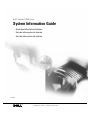 1
1
-
 2
2
-
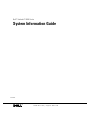 3
3
-
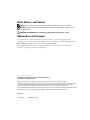 4
4
-
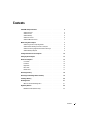 5
5
-
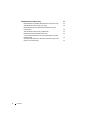 6
6
-
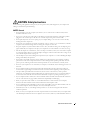 7
7
-
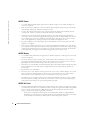 8
8
-
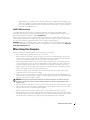 9
9
-
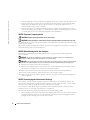 10
10
-
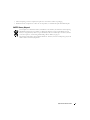 11
11
-
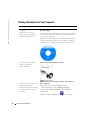 12
12
-
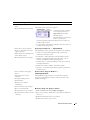 13
13
-
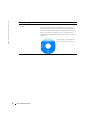 14
14
-
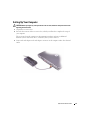 15
15
-
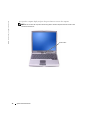 16
16
-
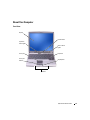 17
17
-
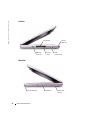 18
18
-
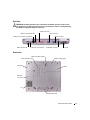 19
19
-
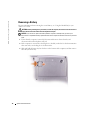 20
20
-
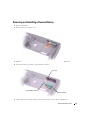 21
21
-
 22
22
-
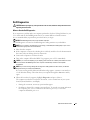 23
23
-
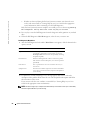 24
24
-
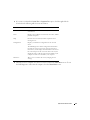 25
25
-
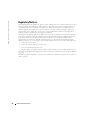 26
26
-
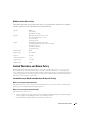 27
27
-
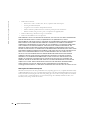 28
28
-
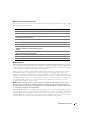 29
29
-
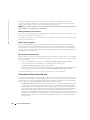 30
30
-
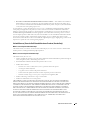 31
31
-
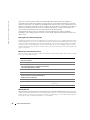 32
32
-
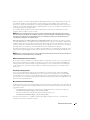 33
33
-
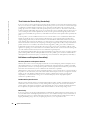 34
34
-
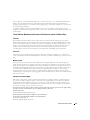 35
35
-
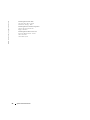 36
36
-
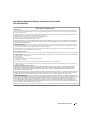 37
37
-
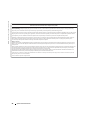 38
38
-
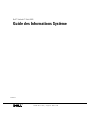 39
39
-
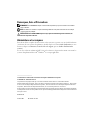 40
40
-
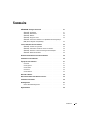 41
41
-
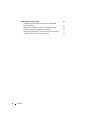 42
42
-
 43
43
-
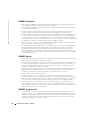 44
44
-
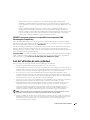 45
45
-
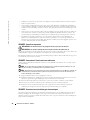 46
46
-
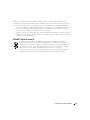 47
47
-
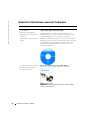 48
48
-
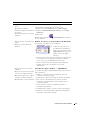 49
49
-
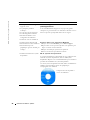 50
50
-
 51
51
-
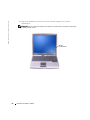 52
52
-
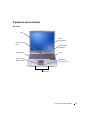 53
53
-
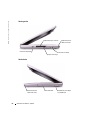 54
54
-
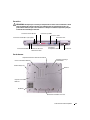 55
55
-
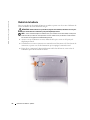 56
56
-
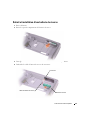 57
57
-
 58
58
-
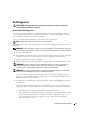 59
59
-
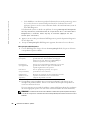 60
60
-
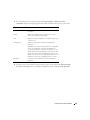 61
61
-
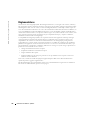 62
62
-
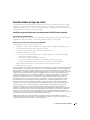 63
63
-
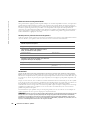 64
64
-
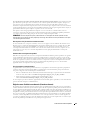 65
65
-
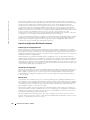 66
66
-
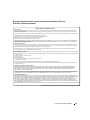 67
67
-
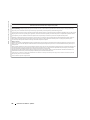 68
68
-
 69
69
-
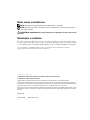 70
70
-
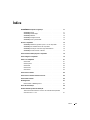 71
71
-
 72
72
-
 73
73
-
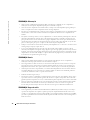 74
74
-
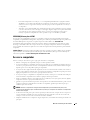 75
75
-
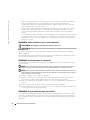 76
76
-
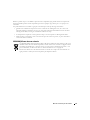 77
77
-
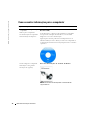 78
78
-
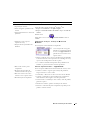 79
79
-
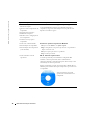 80
80
-
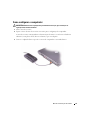 81
81
-
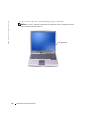 82
82
-
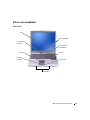 83
83
-
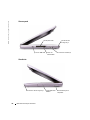 84
84
-
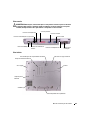 85
85
-
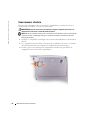 86
86
-
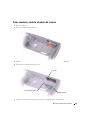 87
87
-
 88
88
-
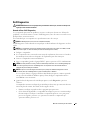 89
89
-
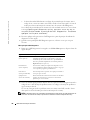 90
90
-
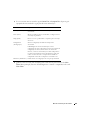 91
91
-
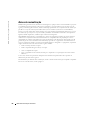 92
92
-
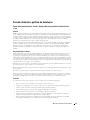 93
93
-
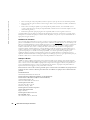 94
94
-
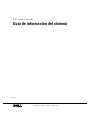 95
95
-
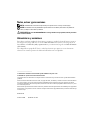 96
96
-
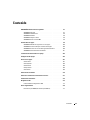 97
97
-
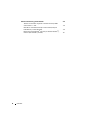 98
98
-
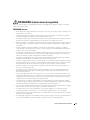 99
99
-
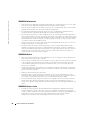 100
100
-
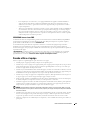 101
101
-
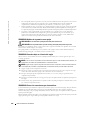 102
102
-
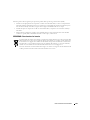 103
103
-
 104
104
-
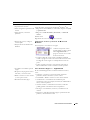 105
105
-
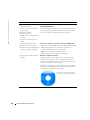 106
106
-
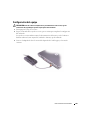 107
107
-
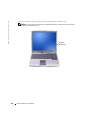 108
108
-
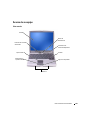 109
109
-
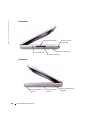 110
110
-
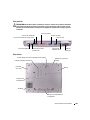 111
111
-
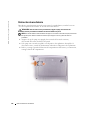 112
112
-
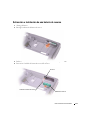 113
113
-
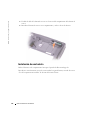 114
114
-
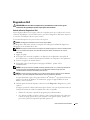 115
115
-
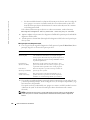 116
116
-
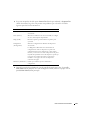 117
117
-
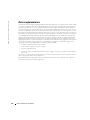 118
118
-
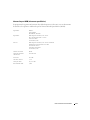 119
119
-
 120
120
-
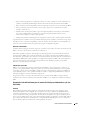 121
121
-
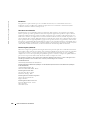 122
122
-
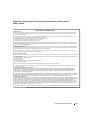 123
123
-
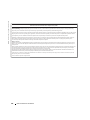 124
124
-
 125
125
-
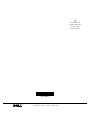 126
126
Dell Latitude D505 Le manuel du propriétaire
- Catégorie
- Des cahiers
- Taper
- Le manuel du propriétaire
dans d''autres langues
- English: Dell Latitude D505 Owner's manual
- español: Dell Latitude D505 El manual del propietario
- português: Dell Latitude D505 Manual do proprietário